如何设置qq聊天窗口消息显示方式
发布时间:2017-05-16 20:45
在qq聊天窗口中,有多种新消息显示的方式,我们可以根据自己的喜欢来对其进行设置,下面就让小编告诉大家如何设置qq聊天窗口消息显示方式。
设置qq聊天窗口消息显示方式的方法
首先我们看一下,别人发来消息时,我们QQ并不闪烁,这是什么原因呢?右击QQ这个时候在弹出的菜单 中你要勾去“关闭头像闪动”这个时候在有新的消息来的话,你会看到头像闪动。

设置qq聊天窗口消息显示方式的步骤图1
在“QQ面板”中点击“系统设置”图标。如图所示

设置qq聊天窗口消息显示方式的步骤图2
在“系统设置”窗口中点击

设置qq聊天窗口消息显示方式的步骤图3
在“系统设置”窗口左侧点击“会话窗口”如图所示。

设置qq聊天窗口消息显示方式的步骤图4
在右侧我可以选择”允许来消息时自动弹出窗口“,你可以关闭这个功能,只要闪烁就可以了。

设置qq聊天窗口消息显示方式的步骤图5
有的时候我们的QQ每一个聊天,都已独立的窗口显示出来,这样的话,任务栏的窗口会非常多。
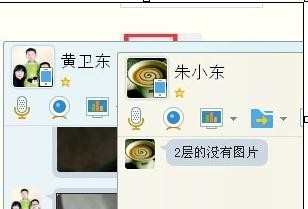
设置qq聊天窗口消息显示方式的步骤图6
这个时候我们可以选择”合并会话窗口“,如图所示。

设置qq聊天窗口消息显示方式的步骤图7
这个时候我们可以看到窗口可以合并显示。这样的话,特别是上班的话,这个功能是非常适用的哦。


如何设置qq聊天窗口消息显示方式的评论条评论